 Themen
Themen
 Premiere
Premiere
 Was ist der Unterschied zwischen einer Unterklammer und einem Nest im Premiere Pro
Was ist der Unterschied zwischen einer Unterklammer und einem Nest im Premiere Pro
Was ist der Unterschied zwischen einer Unterklammer und einem Nest im Premiere Pro
In Premiere Pro werden Unterklammern und Verschachtelung für verschiedene organisatorische Zwecke verwendet. Unterklammern sind Teile aus längeren Clips, die als unabhängige Einträge im Projektpanel angezeigt werden und weiterhin auf die Originalmediendatei hinweisen, die für die Verwaltung bestimmter Clips geeignet sind, ohne die Projektgröße zu erhöhen. Das Nisting ist eine Kombination von mehreren Clips in eine neue Sequenz innerhalb einer Zeitleiste, die eine einheitliche Anwendung von Effekten oder Übergängen zu einer Reihe von Clips erleichtert und die komplexe Zeitleiste ordentlich hält. Die Hauptunterschiede zwischen den beiden sind unterschiedliche Funktionen, Unabhängigkeit, Bearbeitung von Einfluss- und Dateiverwaltungsmethoden: Unter-Clips werden zum Organisieren von Quellmaterialien verwendet, während die Verschachtelung zum Organisieren von Bearbeitungsgruppen in der Zeitleiste verwendet wird.

In Premiere Pro sind Unterklammern und Nester beide Werkzeuge zur Organisation Ihrer Zeitleiste, aber sie arbeiten auf unterschiedliche Weise und dienen unterschiedlichen Zwecken. Hier erfahren Sie, wie Sie sie voneinander unterscheiden und wann Sie jeden verwenden müssen.
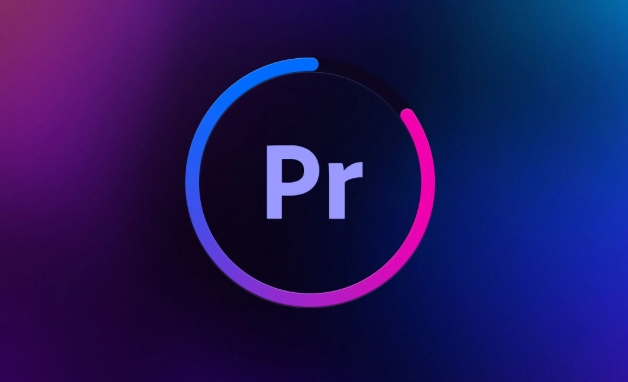
Was ist eine Unterklammer?
Eine Unterklammer ist ein Teil eines längeren Clips, den Sie separat markiert und gespeichert haben. Es ist nützlich, wenn Sie ein langes Interview oder Filmmaterial haben und es in kleinere, überschaubare Stücke zerlegen möchten - wie Szenen oder Soundbites.
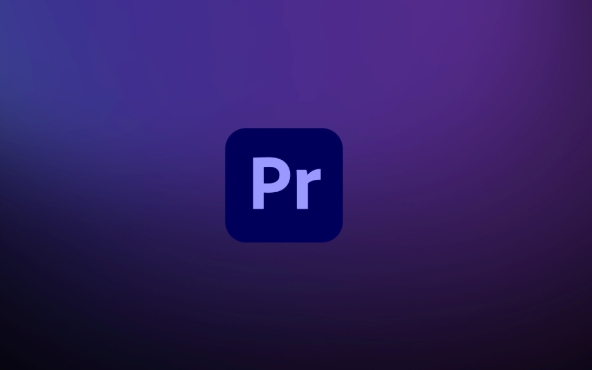
- Sie erstellen Unterklammern entweder aus dem Projektbereich oder durch Markieren von Punkten im Quellmonitor und wählen Sie "Make Subclip".
- Unterklammern verweisen immer noch auf die Original -Mediendatei, sodass sie Ihre Projektgröße nicht erhöhen.
- Sie werden als separate Einträge in Ihrem Projektbereich angezeigt, und Sie können sie wie bei jedem anderen Clip zur Zeitleiste hinzufügen.
? Tipp: Verwenden Sie Unterklammern, wenn Sie mit großen Quelldateien arbeiten und bestimmte Momente im Auge behalten möchten, ohne Medien zu duplizieren.
Was ist ein Nest?
Ein Nest ist eine Sequenz in einer anderen Sequenz - im Grunde genommen eine Zeitleiste innerhalb einer Zeitleiste. Wenn Sie Clips nisten, gruppieren Sie mehrere Clips als eine Einheit.

- Um ein Nest zu erstellen, wählen Sie Clips auf Ihrer Zeitleiste aus, klicken Sie mit der rechten Maustaste und wählen Sie "Nest".
- Die ausgewählten Clips werden in eine neue Sequenz verschoben, die dann auf Ihrer Hauptzeitleiste als einzelne Clip angezeigt wird.
- Nester eignen sich hervorragend zum Anwenden von Effekten oder Übergängen auf eine Gruppe von Clips auf einmal.
Hier sind einige übliche Verwendungen für Nester:
- Auftragen einer Geschwindigkeitsrampe oder einer Farbqualität auf einen Satz von Clips
- Komplexe Zeiten organisieren (wie Multi-Kamera-Änderungen)
- Wiederverwenden eines Abschnitts Ihrer Bearbeitung an mehreren Stellen
? Bonus: Sie können jederzeit in eine verschachtelte Sequenz eintauchen, indem Sie darauf klicken-genau wie das Öffnen eines Ordners innerhalb eines Ordners.
Schlüsselunterschiede zwischen Unterklammern und Nestern
Lassen Sie uns dort ausbrechen, wo sie sich wirklich unterscheiden:
Funktion:
Unterklammern helfen bei der Organisation von Quellmedien. Nester helfen dabei, die Zeitleiste zu organisieren.Unabhängigkeit:
Unterklammern sind an den ursprünglichen Clip gebunden; Nester sind vollständige Sequenzen, die mehrere Clips und Effekte enthalten können.Bearbeitungswirkung:
Die Bearbeitung einer Unterklammer wirkt sich auf die Originalmedien aus. Die Bearbeitung einer verschachtelten Sequenz beeinflusst nur die Niststufe, es sei denn, Sie gehen darin.Dateiverwaltung:
Unterklammern duplizieren Medien nicht. Nester erstellen neue Sequenzen in Ihrem Projektbereich.
Wenn Sie also rohe Filmmaterial in verwendbare Teile schneiden, gehen Sie mit Unterklammern. Wenn Sie Clips gruppieren, um die Steuerung oder Layering -Sequenzen zu vereinfachen, sind Nester der richtige Weg.
Grundsätzlich ist das.
Das obige ist der detaillierte Inhalt vonWas ist der Unterschied zwischen einer Unterklammer und einem Nest im Premiere Pro. Für weitere Informationen folgen Sie bitte anderen verwandten Artikeln auf der PHP chinesischen Website!

Heiße KI -Werkzeuge

Undress AI Tool
Ausziehbilder kostenlos

Undresser.AI Undress
KI-gestützte App zum Erstellen realistischer Aktfotos

AI Clothes Remover
Online-KI-Tool zum Entfernen von Kleidung aus Fotos.

Clothoff.io
KI-Kleiderentferner

Video Face Swap
Tauschen Sie Gesichter in jedem Video mühelos mit unserem völlig kostenlosen KI-Gesichtstausch-Tool aus!

Heißer Artikel

Heiße Werkzeuge

Notepad++7.3.1
Einfach zu bedienender und kostenloser Code-Editor

SublimeText3 chinesische Version
Chinesische Version, sehr einfach zu bedienen

Senden Sie Studio 13.0.1
Leistungsstarke integrierte PHP-Entwicklungsumgebung

Dreamweaver CS6
Visuelle Webentwicklungstools

SublimeText3 Mac-Version
Codebearbeitungssoftware auf Gottesniveau (SublimeText3)
 Premiere Pro -Generika -Fehlerbehebung
Aug 12, 2025 am 12:47 AM
Premiere Pro -Generika -Fehlerbehebung
Aug 12, 2025 am 12:47 AM
Wenn PremierePro-Fehler "genericError" erscheinen, sollten Sie zuerst überprüfen, ob die Projektdatei und der Medienpfad normal sind, und dann nach Cache und Einstellungen, Grafikkarten-Treiber und Hardware-Beschleunigungseinstellungen, Plug-in-Konflikten usw. zu überprüfen. 1. Bestätigen Sie, dass die Mediendateien nicht verloren gehen oder beschädigt sind, verwenden Sie "Projektmanager", um das Projekt anstelle der direkten Kopierung der Dateien direkt zu kopieren. 2. Setzen Sie die Einstellungen zurück (drücken Sie Alt -Verschiebung oder Optionsverschiebung beim Start) und reinigen Sie das Cache -Verzeichnis manuell. 3. Aktualisieren Sie den Grafikkartentreiber und deaktivieren Sie die beschleunigte Dekodierung von Hardware. 4. Geben Sie den abgesicherten Modus ein, um das Plug-in in die Fehlerbehebung von Konflikten zu deaktivieren, und entfernen Sie die kürzlich installierten Plug-Ins einzeln, um die Grundursache zu bestätigen.
 So ändern Sie die Sequenzeinstellungen im Premiere Pro
Aug 08, 2025 am 06:29 AM
So ändern Sie die Sequenzeinstellungen im Premiere Pro
Aug 08, 2025 am 06:29 AM
PremiereProdoesNotallowdirectedingOfAllSecesettingSaftercreation, aber Workaroundsexist.1.sequencesettingS -ähnlich
 So ermöglichen Sie die GPU -Beschleunigung im Premiere Pro
Aug 08, 2025 am 05:31 AM
So ermöglichen Sie die GPU -Beschleunigung im Premiere Pro
Aug 08, 2025 am 05:31 AM
Premierepro verwendet die GPU -Beschleunigung, um die Videobearbeitung und die Effizienz der Videobearbeitung erheblich zu verbessern. 1. Bestätigen Sie die Grafikkarte, um sie zu unterstützen. Empfehlen Sie AMD -Grafikkarten, die NVIDIAGTX10 -Serien oder höher sind oder OpenCL unterstützen. MACs müssen die Metalltechnologie unterstützen. 2. Wählen Sie MercuryPlaybackingEngpuacceleration in Premierepro und aktivieren Sie Hardware -beschleunigte Dekodierung; 3. Aktualisieren Sie den Treiber und sorgen Sie für die Codec -Kompatibilität. Einige Formate müssen die Hardware -Dekodierung aufrufen. 4. Wenn es noch steckt, überprüfen Sie die Spezialeffektkompatibilität, erstellen Sie ein neues Testprojekt, aktualisieren Sie die Softwareversion und überwachen Sie die GPU -Nutzung. Nach den korrekten Einstellungen kann die Bearbeitungsflüssigkeit und die Exportgeschwindigkeit erheblich verbessert werden.
 So verwenden Sie das Effects Control Panel in Premiere Pro
Aug 11, 2025 pm 01:43 PM
So verwenden Sie das Effects Control Panel in Premiere Pro
Aug 11, 2025 pm 01:43 PM
Die EffectsControlpanelinAdobePremiereProisusedToadjustanimateffectsonclips.1. TOACKESSITIT, GOTOTHEWINDOWmenuandSeleffectControls - IFACLIPWITHEFFECTSSETSELTSELTEN, ITSPROPERTIESSCHALLE.2.
 So ändern Sie das Seitenverhältnis im Premiere Pro
Aug 21, 2025 pm 04:33 PM
So ändern Sie das Seitenverhältnis im Premiere Pro
Aug 21, 2025 pm 04:33 PM
TochangetheaSpectratioinadobepreMierepro, CreateNewSequenceWithEredaPrectratiobygoftoFile> newneceNDSelectingapresetorusingCustingswiththeCorrectFramesize, Pixelasprectratio und FRAMERATE.2.Astreathesequence, Dravesexistingf
 So verwenden Sie Multicam in Premiere Pro
Aug 22, 2025 pm 03:53 PM
So verwenden Sie Multicam in Premiere Pro
Aug 22, 2025 pm 03:53 PM
SyncandorganizeAllcameraclipsuseTimeCodeOraudio, sichergestellt, dass ClearaudioOverlaPorSynchronization.2.SelectAllclips, und Choose "Createmulti-Camerasourcesequence", thensetSyncMetotimeCodeoraudioandiennableVideo (und Auaudioifneedo)
 So erstellen Sie einen Text, der im Premiere Pro enthüllt wird
Aug 12, 2025 am 04:50 AM
So erstellen Sie einen Text, der im Premiere Pro enthüllt wird
Aug 12, 2025 am 04:50 AM
AddTextusingthetypetoolandCustomizeIntheStialgraphicSpanel.2.ApplyTheCropeffect, setInitialcropvaluetohidetext, addakeyframe, thenanimateto0%Forawipereveal.3
 Was ist Adobe Premiere Pro
Aug 08, 2025 am 09:12 AM
Was ist Adobe Premiere Pro
Aug 08, 2025 am 09:12 AM
Adobe Premierepro ist eine professionelle Videobearbeitungssoftware, die für Selbstmedien, Studenten und professionelle Redakteure geeignet ist. 1. Es hat leistungsstarke Funktionen und unterstützt Multi-Spur-Bearbeitung, Farbabstimmung und Audioverarbeitung. 2. Es hat eine starke Kompatibilität, kann mehrere Formate importieren und mit anderen Adobe -Software zusammenarbeiten. 3. Die Schnittstelle ist für Benutzer auf verschiedenen Ebenen anpassbar und geeignet. 4. Es bietet reichhaltige Spezialeffekte und Übergänge, um die Professionalität der Arbeit zu verbessern. 5. Obwohl es bestimmte Schwellenwerte für Anfänger gibt, die anfangen können, gibt es viele Ressourcen zum Lernen.






